- Hvordan vil dette hjelpe?
- slik aktiverer Du Virtualisering på:
- hvordan kan Jeg aktivere Virtualisering På Dell Bærbare Datamaskiner?
- hvordan kan Jeg aktivere Virtualisering PÅ HP Bærbare datamaskiner?
- hvordan kan Jeg aktivere Virtualisering På Asus Bærbare datamaskiner?
- hvordan kan Jeg aktivere Virtualisering På Acer Bærbare datamaskiner?
- hvordan kan Jeg aktivere Virtualisering På Lenovo Bærbare datamaskiner?
- Har du noen spørsmål?
Hvordan vil dette hjelpe?
Denne artikkelen vil veilede deg om hvordan Du aktiverer Virtualisering GJENNOM BIOS I Windows 7, basert på merkevaren eller produsenten AV PCEN.
du kan også følge trinnene som er beskrevet i denne artikkelen hvis DU ikke finner uefi-innstillingene mens DU prøver Å aktivere Virtualisering I Windows 10, 8.1 eller 8.
slik aktiverer Du Virtualisering på:
- Dell Bærbare datamaskiner
- HP Bærbare Datamaskiner
- Asus Bærbare Datamaskiner
- Acer Bærbare Datamaskiner
- Lenovo Bærbare Datamaskiner
hvordan kan Jeg aktivere Virtualisering På Dell Bærbare Datamaskiner?
1. Start PCEN på NYTT.
2. På oppstartsskjermbildet trykker du gjentatte GANGER PÅ ESC-tasten.
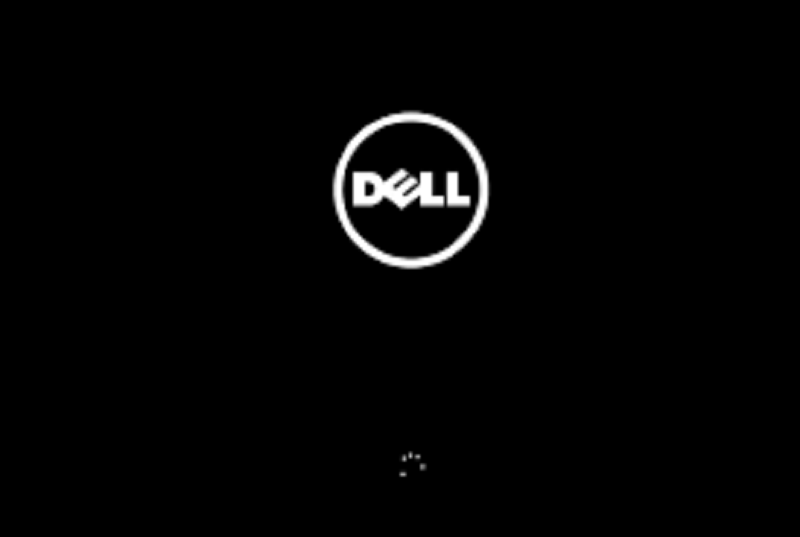
3. Når en ny skjerm vises, trykker Du På F10-tasten for Å gå INN I BIOS setup.
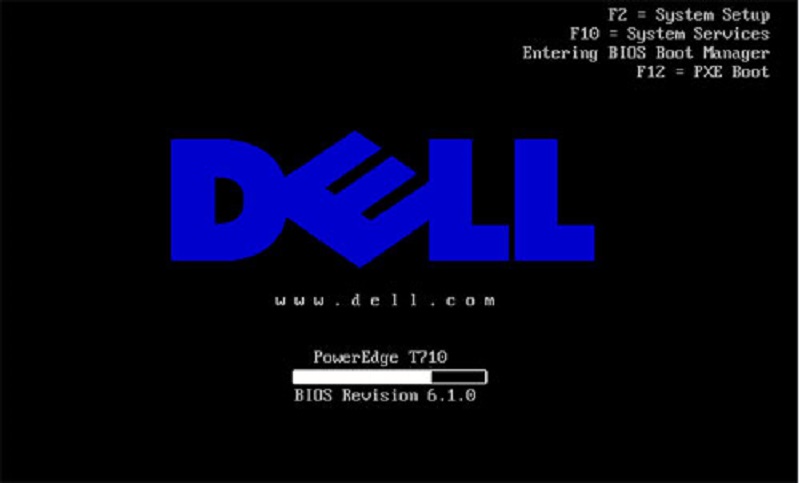
4. Bruk piltastene, naviger Til Avansert-fanen og trykk Enter-tasten. Nå, fra menyen, velg Virtualisering og trykk Enter.
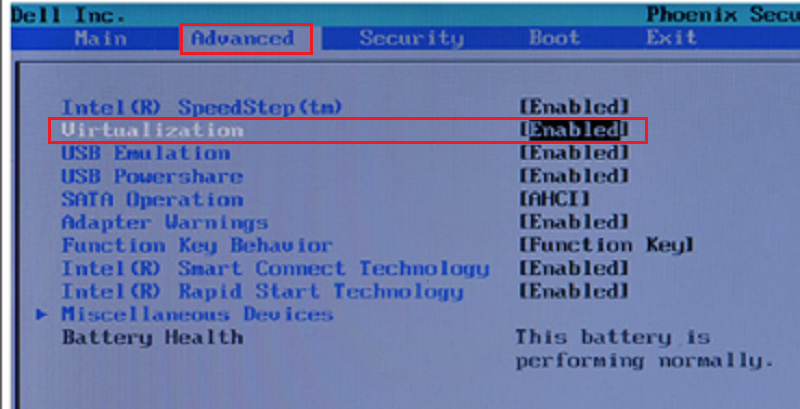
5. Velg Aktiver Og trykk Enter for å lagre endringene. Til slutt, start systemet på nytt.
MERK: hvis maskinmodellen din ikke har disse innstillingene, kan du sjekke Dells offisielle side for mer informasjon.
hvordan kan Jeg aktivere Virtualisering PÅ HP Bærbare datamaskiner?
1. Start PCEN på NYTT.
2. Ved oppstart trykker Du På F2-tasten for Å gå INN I BIOS.

3. Trykk på høyre piltast og gå til Kategorien Systemkonfigurasjon. Her velger Du Virtualiseringsteknologi og trykker På Enter.
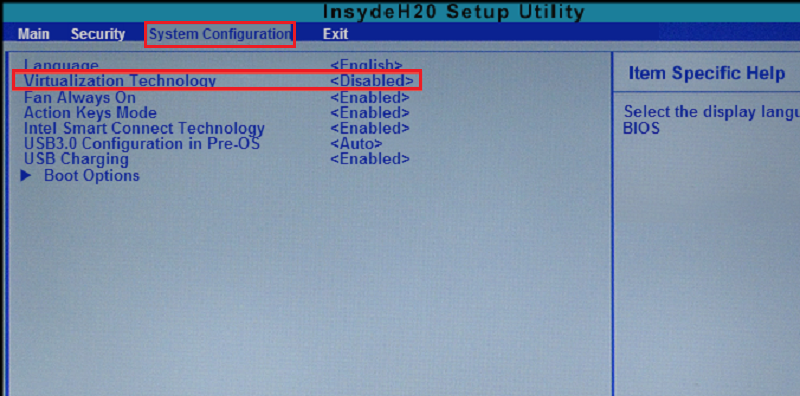
4. Velg Aktiver OG start PCEN på NYTT.
MERK: hvis maskinmodellen din ikke har disse innstillingene, kan du sjekke hps offisielle side for mer informasjon.
hvordan kan Jeg aktivere Virtualisering På Asus Bærbare datamaskiner?
1. Start PCEN på NYTT.
2. Ved oppstart trykker Du På F2-tasten for Å gå INN I BIOS.
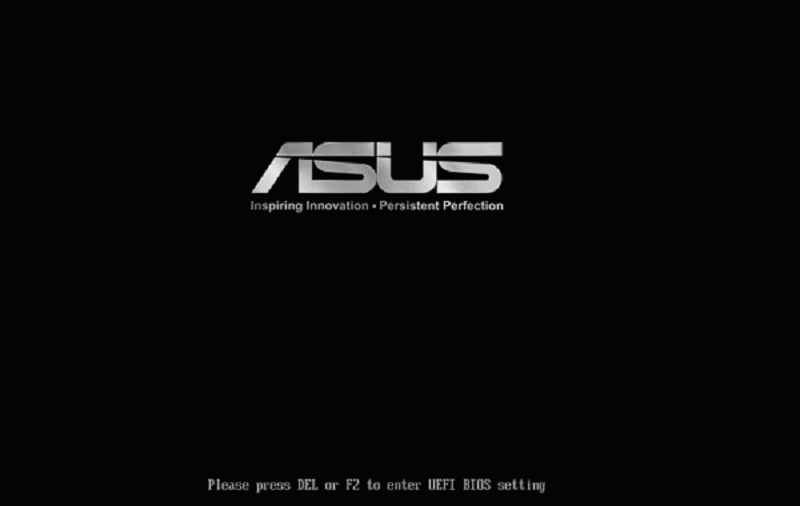
3. Bruk piltastene, naviger Til Avansert-fanen og trykk Enter-tasten. Nå, fra menyen, velg Intel Virtualization Technology og trykk Enter.
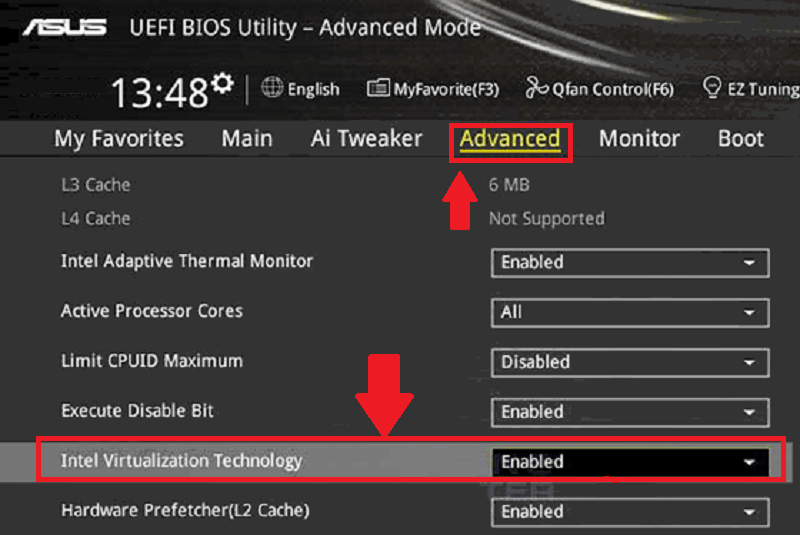
4. Velg Aktivert og trykk Enter for å lagre endringene. Start systemet på nytt.
MERK: hvis maskinmodellen din ikke har disse innstillingene, vennligst sjekk Denne Asus offisielle side for mer info.
hvordan kan Jeg aktivere Virtualisering På Acer Bærbare datamaskiner?
1. Start PCEN på NYTT.
2. Ved oppstart trykker Du På F2-tasten for Å gå INN I BIOS.
Merk: Få acer-bærbare datamaskiner kan kreve at F1 eller F12 trykkes i stedet For F2-tasten.
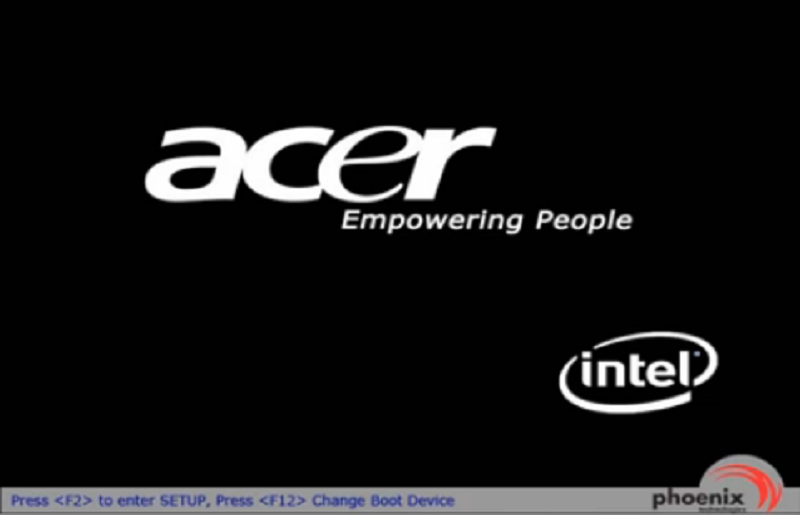
3. Trykk på høyre piltast Til Kategorien Systemkonfigurasjon. Velg Virtualiseringsteknologi, og trykk Deretter Enter-tasten.
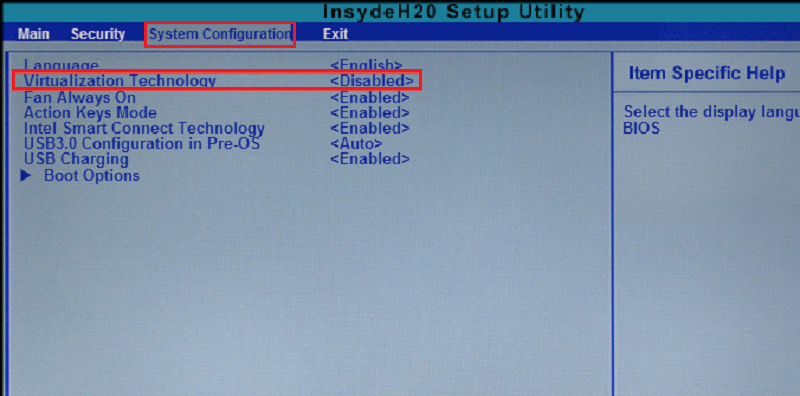
4. Velg Aktivert og trykk På Enter-tasten.
5. Trykk På F10-tasten og velg Ja. Trykk Enter-tasten for å lagre endringer og starte Windows på Nytt.
MERK: hvis maskinmodellen din ikke har disse innstillingene, kan Du sjekke Acers offisielle Side for mer info.
hvordan kan Jeg aktivere Virtualisering På Lenovo Bærbare datamaskiner?
1. Start PCEN på NYTT.
2. Ved oppstart trykker Du På F1-eller F2-tasten.
3. Når en ny skjerm vises, trykker Du På F12-tasten for Å gå INN I BIOS.

4. Naviger Til Sikkerhet-fanen, og trykk Deretter Enter-tasten Ved Virtualisering.
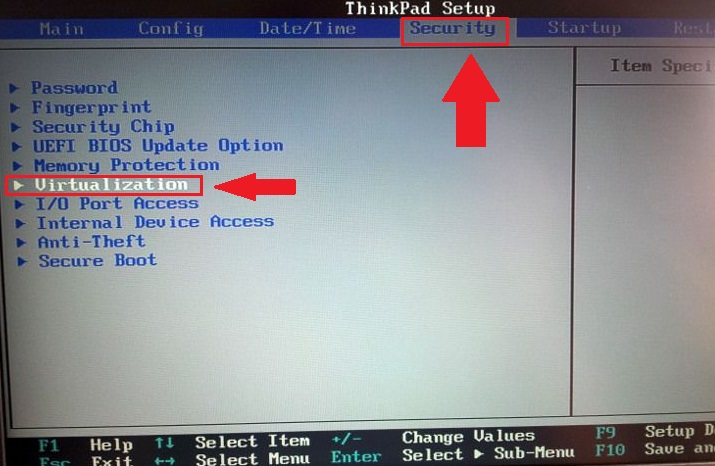
5. Velg Intel (R) Virtualiseringsteknologi og trykk Enter. Her velger Du Aktivert og trykker På Enter.
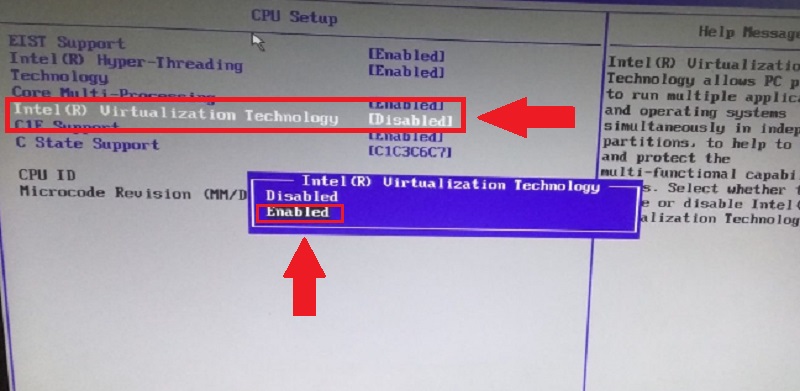
6. Trykk På F10-tasten og velg Ja. Trykk Enter-tasten for å lagre endringer og starte Windows på Nytt.
MERK: hvis maskinmodellen din ikke har disse innstillingene, kan du sjekke Lenovos offisielle side for mer info.
Har du noen spørsmål?
Q. JEG ser IKKE PC-produsenten min i denne listen. Hva skal jeg gjøre?
A. Vennligst sjekk DEN offisielle nettsiden TIL PC-produsenten eller deres hjelpesenter.
Q. Kan Jeg bruke BlueStacks uten å aktivere virtualisering?
A. BlueStacks kan kjøre med virtualisering deaktivert, men vi anbefaler at virtualisering å bruke BlueStacks jevnt. Hvis du ikke gjør det, kan det føre til uventet oppførsel av programvaren og dens tjenester
Q. MIN PC er oppført i denne artikkelen, MEN BIOS-innstillingene ser annerledes ut. Hvordan fortsette?
A. HVIS BIOS-innstillingene dine ser annerledes ut enn de som vises i denne artikkelen, kan du se datamaskinens produsentens offisielle nettsted for støtte.
Q. Jeg kan ikke logge Inn På Google-kontoen min. Er det relatert til deaktivert virtualisering på PCEN min?
A. Aktivering av virtualisering er viktig for å kjøre BlueStacks jevnt. Deaktivering av det kan føre til problemer som påloggingsproblemer, krasjer, lag og mer. Vi anbefaler deg å aktivere virtualisering for en bedre opplevelse.
Takk for at Du valgte BlueStacks. Vi håper du liker å bruke den. Hvis du har ytterligere spørsmål, vennligst kontakt oss på [email protected]. Glad Spill!
